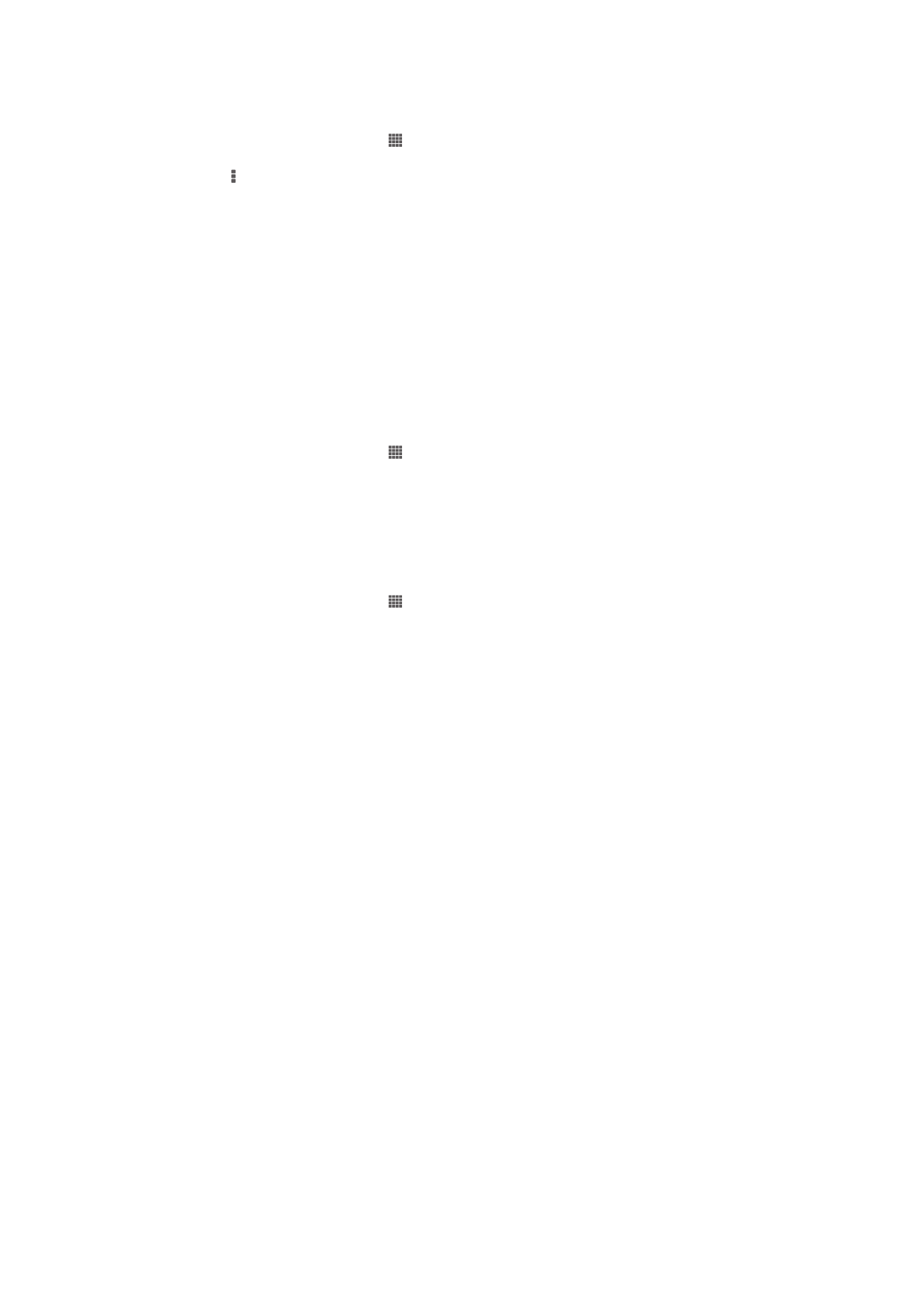
Satura kopīgošana ar DLNA Certified™ ierīcēm
Varat skatīt vai atskaņot ierīcē saglabāto multivides saturu, izmantojot citas ierīces,
piemēram, televizoru vai datoru. Lai saturu varētu kopīgot, šādām ierīcēm ir jābūt DLNA
Certified™ (Digital Living Network Alliance — Aktuālās ciparu tīklu alianses —
sertificētām) un visām ierīcēm ir jābūt savienotām ar to pašu Wi-Fi® tīklu. Ierīcē varat
skatīt vai atskaņot arī citu DLNA Certified™ ierīču saturu.
Kad esat sagatavojis satura koplietošanu starp ierīcēm, varat, piemēram, ierīcē atskaņot
mājas datorā saglabātos mūzikas failus vai lielekrāna televizorā skatīt fotoattēlus, kas
uzņemti, izmantojot ierīces kameru.
Failu atskaņošana ierīcē no DLNA Certified™ ierīcēm
Atskaņojot failus ierīcē no citas DLNA Certified™ ierīces, tā darbojas kā serveris. Cietiem
vārdiem sakot, tā koplieto saturu tīklā. Servera ierīcē ir jābūt iespējotai tās satura
koplietošanas funkcijai, un tai ir jāpiešķir piekļuves atļauja jūsu ierīcei. Turklāt tai ir jābūt
savienotai ar to pašu Wi-Fi® tīklu, ar ko ir savienota jūsu ierīce.
89
Šī ir šīs publikācijas interneta versija. © Drukājiet tikai personiskai lietošanai.
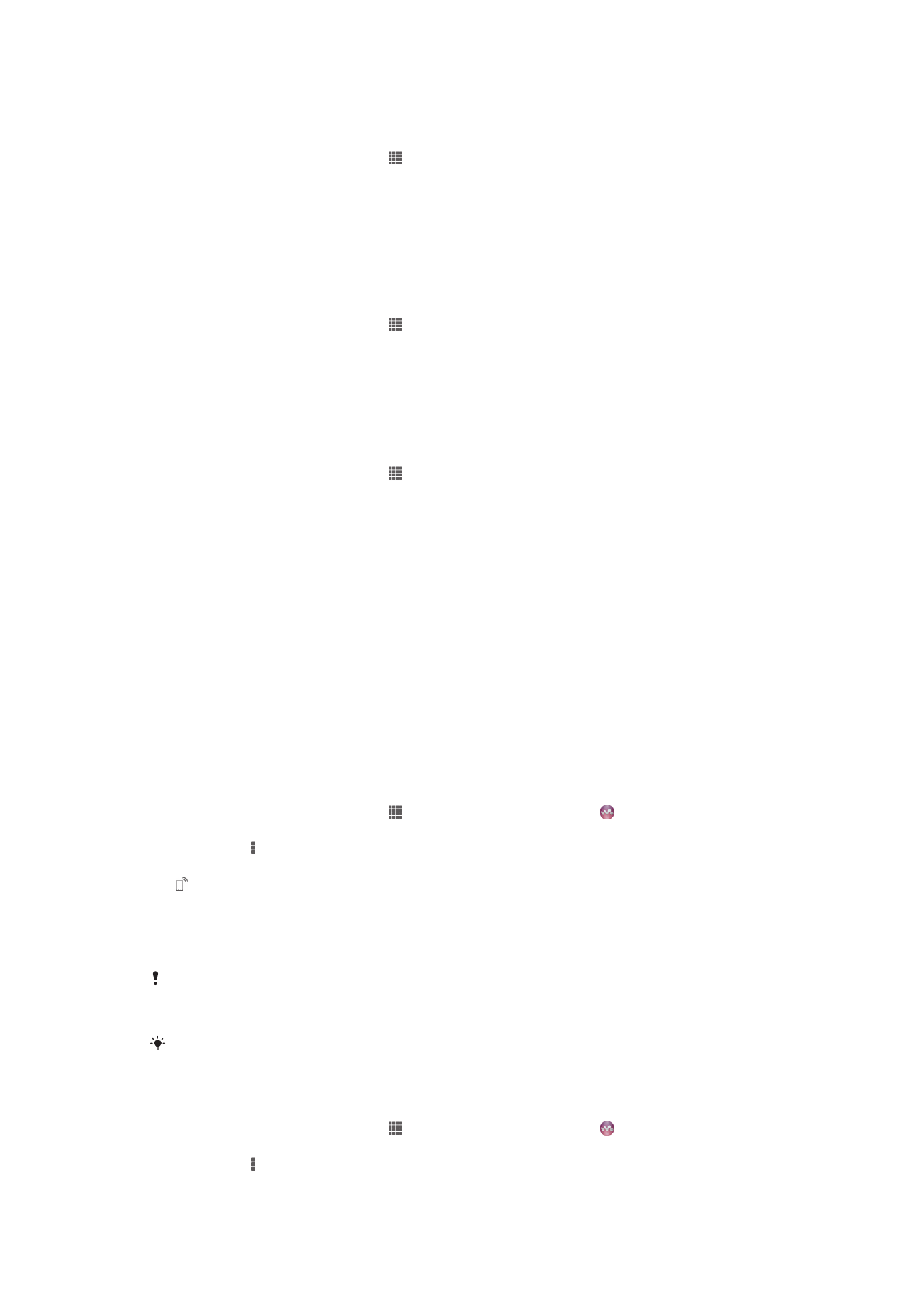
Koplietotas dziesmas atskaņošana ierīcē
1
Pārliecinieties, ka ierīces, ar kurām vēlaties kopīgot failus, ir savienotas ar to pašu
Wi-Fi® tīklu, ar kuru ir savienota jūsu ierīce.
2
Ekrānā Sākuma ekrāns piesitiet , pēc tam atrodiet
WALKMAN un piesitiet tam.
3
Piesitiet
Mana mūzika, lai atvērtu mūzikas bibliotēku.
4
Atlasiet ierīci to ierīču sarakstā, ar kurām izveidots savienojums.
5
Pārlūkojiet mapes ierīcē, ar kuru izveidots savienojums, un atlasiet dziesmu, ko
vēlaties atskaņot. Automātiski tiek sākta dziesmas atskaņošana.
Koplietota videoklipa atskaņošana ierīcē
1
Pārliecinieties, ka ierīces, ar kurām vēlaties kopīgot failus, ir savienotas ar to pašu
Wi-Fi® tīklu, ar kuru ir savienota jūsu ierīce.
2
Ekrānā Sākuma ekrāns piesitiet , pēc tam atrodiet un piesitiet
Filmas > Ierīces.
3
Atlasiet ierīci to ierīču sarakstā, ar kurām izveidots savienojums.
4
Pārlūkojiet mapes ierīcē, ar kuru izveidots savienojums, un atlasiet videoklipu, ko
vēlaties atskaņot.
Koplietota fotoattēla skatīšana ierīcē
1
Pārliecinieties, ka ierīces, ar kurām vēlaties kopīgot failus, ir savienotas ar to pašu
Wi-Fi® tīklu, ar kuru ir savienota jūsu ierīce.
2
Ekrānā Sākuma ekrāns piesitiet .
3
Atrodiet un piesitiet
Albums > Mani albumi. Tiek parādīti visi pieejamie tiešsaistes
albumi un ierīces, ar kurām izveidots savienojums.
4
Atlasiet ierīci to ierīču sarakstā, ar kurām izveidots savienojums.
5
Pārlūkojiet mapes ierīcē, ar kuru izveidots savienojums, un atlasiet fotoattēlu, ko
vēlaties skatīt.
Sagatavošana ierīces satura atskaņošanai DLNA Certified™ ierīcēs
Pirms ierīcē esošo multivides failu skatīšanas vai atskaņošanas citās DLNA Certified™
ierīcēs iestatiet failu koplietošanas funkciju savā ierīcē. Ierīces, ar kurām koplietojat
saturu, tiek sauktas par klienta ierīcēm. Piemēram, televizors, dators vai planšetdators
var darboties kā klienta ierīce. Kad ierīces saturs kļūst pieejams klienta ierīcēm, ierīce
darbojas kā multivides serveris. Kad ierīcē iestatāt failu koplietošanas funkciju, ir jādod
piekļuves atļauja arī klienta ierīcēm. Kad tas ir izdarīts, šīs ierīces tiek parādītas kā
reģistrētas ierīces. Ierīces, kas gaida piekļuves atļauju, tiek parādītas kā gaidošas ierīces.
Iestatījumi failu kopīgošanai ar citām DLNA Certified™ ierīcēm
1
Savienojiet ierīci ar Wi-Fi® tīklu.
2
Ekrānā Sākuma ekrāns piesitiet , pēc tam atrodiet un piesitiet .
3
Piesitiet
Mana mūzika, lai atvērtu mūzikas bibliotēku.
4
Nospiediet un pēc tam piesitiet
Multivides serveris.
5
Lai ieslēgtu funkciju
Koplietot saturu, velciet slīdni. Statusa joslā tiek parādīta ikona
. Ierīce darbosies kā multivides serveris.
6
Savienojiet datoru vai citas ierīces ar vienu un to pašu Wi-Fi® tīklu, ar kuru ir
savienota ierīce.
7
Ierīces statusa joslā tiks parādīts paziņojums. Atveriet paziņojumu un iestatiet
citām ierīcēm nepieciešamās piekļuves atļaujas.
Iepriekš sniegtie norādījumi var atšķirties atkarībā no lietotās klienta ierīces. Plašāku
informāciju skatiet klienta ierīces lietotāja rokasgrāmatā. Ja ierīcē nevar izveidot savienojumu,
pārbaudiet, vai darbojas Wi-Fi® tīkls.
Varat arī piekļūt izvēlnei
Multivides serveris sadaļā Iestatījumi > Vēl... > Multivides servera
iestatījumi. Aizverot skatu Multivides serveris, funkcija turpina darboties fonā.
Failu kopīgošanas pārtraukšana ar citām DLNA Certified™ ierīcēm
1
Ekrānā Sākuma ekrāns piesitiet , pēc tam atrodiet un piesitiet .
2
Piesitiet
Mana mūzika, lai atvērtu mūzikas bibliotēku.
3
Nospiediet un pēc tam piesitiet
Multivides serveris.
4
Velciet slīdni, lai izslēgtu funkciju
Koplietot saturu.
90
Šī ir šīs publikācijas interneta versija. © Drukājiet tikai personiskai lietošanai.
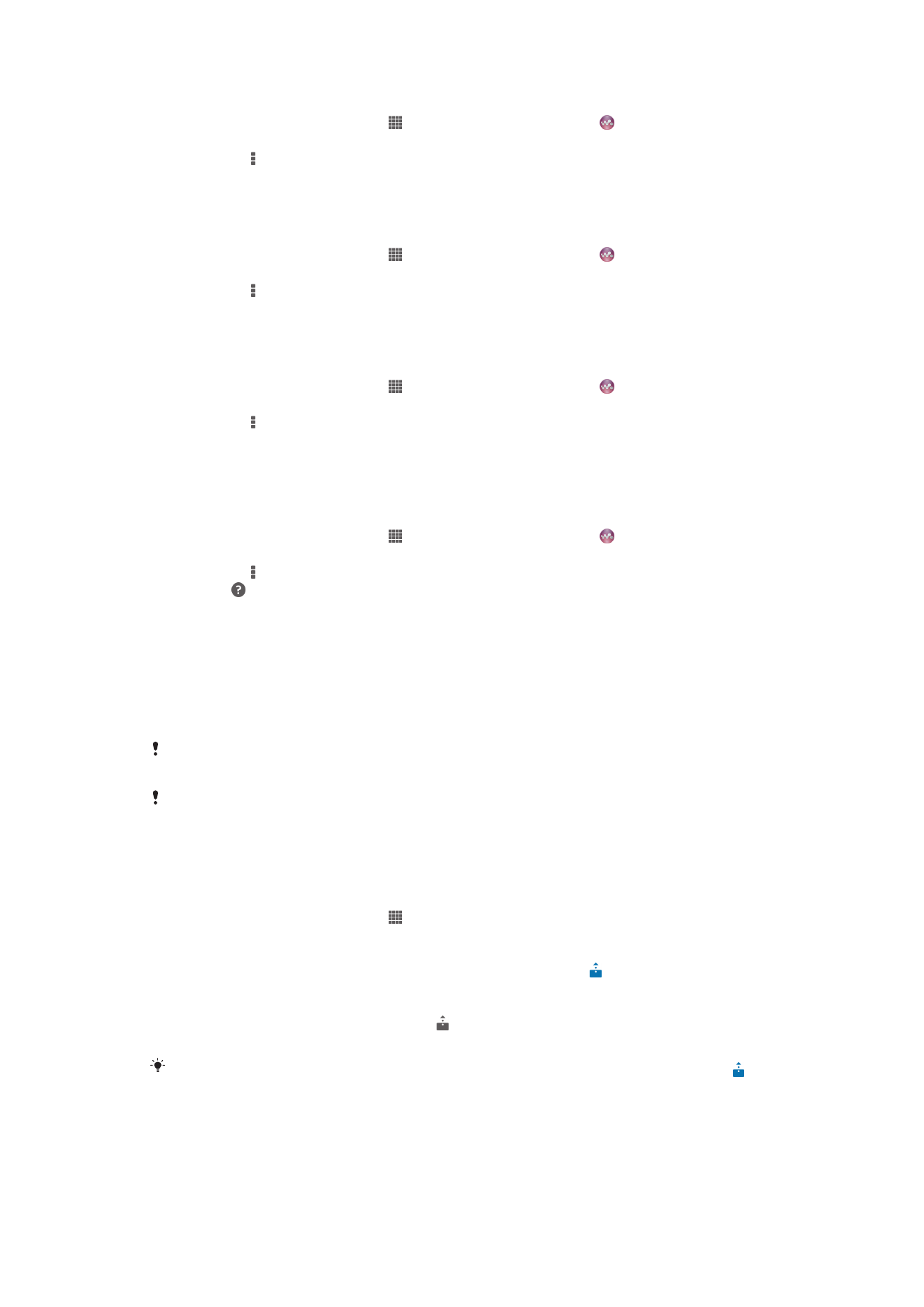
Piekļuves atļauju iestatīšana gaidošai ierīcei
1
Ekrānā Sākuma ekrāns piesitiet , pēc tam atrodiet un piesitiet .
2
Piesitiet
Mana mūzika, lai atvērtu mūzikas bibliotēku.
3
Nospiediet un pēc tam piesitiet
Multivides serveris.
4
Sarakstā
Ierīces, kas gaida atlasiet ierīci.
5
Atlasiet piekļuves atļaujas līmeni.
Reģistrētas ierīces nosaukuma maiņa
1
Ekrānā Sākuma ekrāns piesitiet , pēc tam atrodiet un piesitiet .
2
Piesitiet
Mana mūzika, lai atvērtu mūzikas bibliotēku.
3
Nospiediet un pēc tam piesitiet
Multivides serveris.
4
Sarakstā
Reģistrētās ierīces atlasiet ierīci un pēc tam atlasiet Mainīt nosaukumu.
5
Ievadiet jaunu ierīces nosaukumu.
Reģistrētas ierīces piekļuves līmeņa maiņa
1
Ekrānā Sākuma ekrāns piesitiet , pēc tam atrodiet un piesitiet .
2
Piesitiet
Mana mūzika, lai atvērtu mūzikas bibliotēku.
3
Nospiediet un pēc tam piesitiet
Multivides serveris.
4
Sarakstā
Reģistrētās ierīces atlasiet ierīci.
5
Piesitiet
Mainīt piekļuves līmeni un izvēlieties kādu no iespējām.
Palīdzības saņemšana saistībā ar satura kopīgošanu ar citām DLNA Certified™
ierīcēm
1
Ekrānā Sākuma ekrāns piesitiet , pēc tam atrodiet un piesitiet .
2
Piesitiet
Mana mūzika, lai atvērtu mūzikas bibliotēku.
3
Nospiediet un pēc tam piesitiet
Multivides serveris.
4
Piesitiet .
Failu atskaņošana Digital Media Renderer ierīcē
Izmantojot DLNA™ tehnoloģiju, ierīcē saglabāto multivides saturu varat pārvietot uz citu
ierīci, kas savienota ar to pašu Wi-Fi® tīklu. Minētajai ierīcei jādarbojas kā Digital Media
Renderer (DMR) ierīcei, proti, tai jāatveido vai jāatskaņo no jūsu ierīces saņemtais saturs.
DMR ierīce var būt, piemēram, televizors ar DLNA funkciju vai dators ar operētājsistēmu
Windows® 7 vai jaunāku versiju.
Digital Media Renderer iespējošanai izmantotie iestatījumi var atšķirties atkarībā no izmantotās
ierīces. Plašāku informāciju skatiet attiecīgās ierīces lietotāja rokasgrāmatā.
Saturu ar cipartiesību pārvaldību (Digital Rights Management — DRM) nevar atskaņot Digital
Media Renderer ierīcē, izmantojot DLNA™ tehnoloģiju.
Fotoattēlu vai videoklipu skatīšana no ierīces DMR ierīcē
1
Pārliecinieties, vai esat pareizi iestatījis DMR ierīci un vai tā ir savienota ar to pašu
Wi-Fi® tīklu, ar kuru ir savienota jūsu ierīce.
2
Ekrānā Sākuma ekrāns piesitiet .
3
Atrodiet un piesitiet
Albums.
4
Atrodiet failu, kuru vēlaties skatīt, un atveriet to.
5
Piesitiet ekrānam, lai tiktu parādītas rīkjoslas, pēc tam piesitiet un atlasiet DMR
ierīci, ar kuru kopīgot saturu. Atlasīto failu atskaņošana tiek sākta hronoloģiskā
secībā atlasītajā ierīcē.
6
Lai atvienotos no DMR ierīces, piesitiet un atlasiet savu ierīci. Faila atskaņošana
DMR ierīcē tiek pārtraukta, bet tā atskaņošana ierīcē tiek turpināta.
Varat koplietot arī videoklipu no ierīces lietotnes Filmas, piesitot videoklipam un pēc tam .
91
Šī ir šīs publikācijas interneta versija. © Drukājiet tikai personiskai lietošanai.
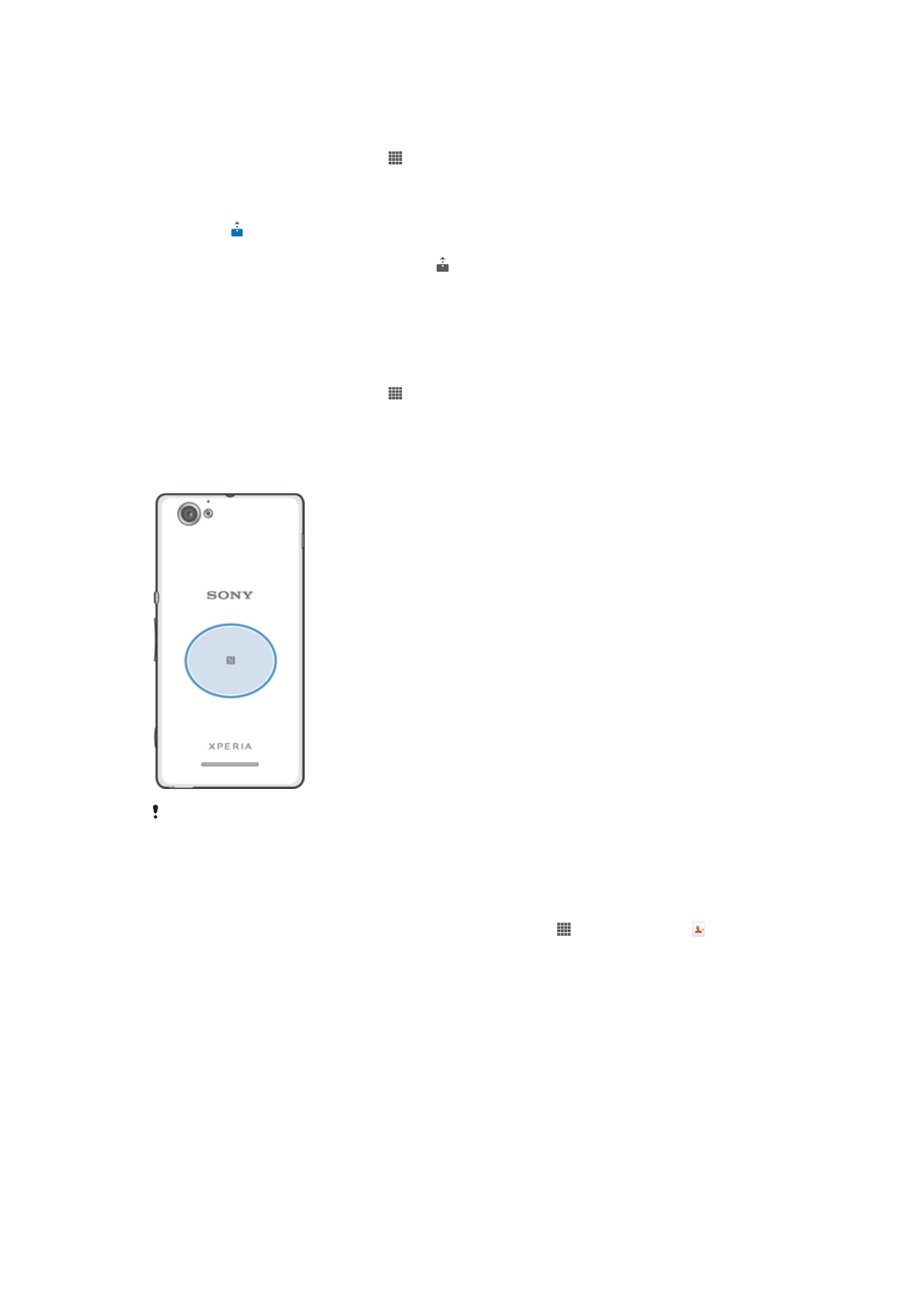
Dziesmas atskaņošana no ierīces DMR ierīcē
1
Pārliecinieties, vai esat pareizi iestatījis DMR ierīci un vai tā ir savienota ar to pašu
Wi-Fi® tīklu, ar kuru ir savienota jūsu ierīce.
2
Ekrānā Sākuma ekrāns piesitiet , pēc tam atrodiet un piesitiet
WALKMAN.
3
Piesitiet
Mana mūzika, lai atvērtu mūzikas bibliotēku.
4
Atlasiet mūzikas kategoriju un pārejiet uz dziesmu, kuru vēlaties kopīgot, pēc tam
piesitiet dziesmai.
5
Piesitiet un atlasiet DMR ierīci, ar kuru kopīgot saturu. Dziesma automātiski tiek
atskaņota atlasītajā ierīcē.
6
Lai atvienotos no DMR ierīces, piesitiet un atlasiet savu ierīci. Dziesmas
atskaņošana DMR ierīcē tiek pārtraukta, bet tā atskaņošana ierīcē tiek turpināta.